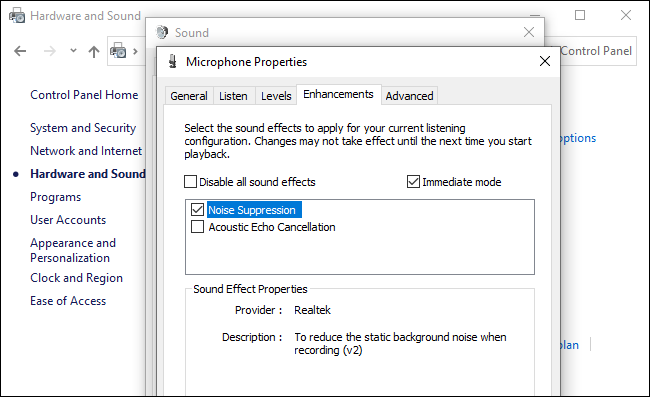با سلام وقتی پورت میکروفون رو وصل میکنم صدای نویز داخل هدفون میوفته و موقع ضبط فیلم هم صدای نویز بیشتر از صدای خودمه. همه راه ها امتحان کردم درست نشد قبلا این مشکلو نداشتم.
با عرض ادب خدمت شما دوست عزیز,
در ابتدا حتما یک بار با یک هدفون دیگر تست کنید و ببینید آیا مشکل همچنان وجود دارد یا خیر
همچنین هدفون را به یک سیستم دیگر متصل کرده و مجدد تست کنید
اگر هدفون شما در سیستم دیگر نیز همین مشکل را داشت پس هدفون شما مشکل سخت افزاری دارد
اما اگر این مشکل فقط در سیستم شما رخ میدهد به ما اطلاع دهید
اما اگر با راهکار بالا مشکل شما حل نشد و یا هر سوالی داشتید میتونید با یک ثبت نام رایگان در سایت قسمتی را در پایین همین مطلب باز کنید که امکان تکمیل و یا پاسخگویی به ما را برای شما فراهم میکند و تیم ما میتواند مشکل شما را پیگیری کرده و راهنمایی های لازم را به شما ارائه دهند.
لینک ثبت نام
همچنین شما میتوانید از قابلیت جدید وب سایت استفاده کنید , به صورتی که اگر قصد دارید سوال شما در سریع ترین زمان ممکن پاسخ داده شود میتوانید بسته زیر را تهیه کنید .
بسته پاسخگویی سریع
با تشکر,
تیم پشتیبانی.
سلام
هدفونم مشکلی نداره. و ایراد از سخت افزار سیستم نیست چون جدیدا این مشکل به وجود اومده.
داخل سایت ثبت نام کردم ممنون میشم سریع تر راهنمایی بفرمایید یا اگر میشه با انی دسک به کامپیوتر من متصل شید.
با تشکر
روش زیر را در صورتی که تست نکردید تست کنید
ویندوز ۱۰ همانند ویندوز ۷ و نسخههای قبلتر برخی گزینههای میکروفون دارد که به کاهش نویز پسزمینه میکروفون کمک میکنند. گزینه دقیق موجود به سختافزار صدا در رایانه و درایورهای صدای سازنده بستگی دارد. این گزینهها در کنترل پنل سنتی قرار دارند و در اپلیکیشن جدید Settings آنها را نمیبینید. برای یافتن این گزینهها، کنترل پنل را از منوی استارت باز کنید و به منوی Hardware and Sound > Sound بروید.
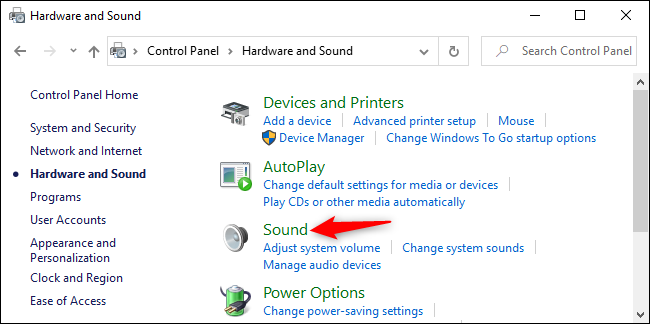
روی زبانه Recording در پنجره دوم کلیک کنید، دستگاه میکروفون خود را انتخاب کرده و روی Properties کلیک کنید.
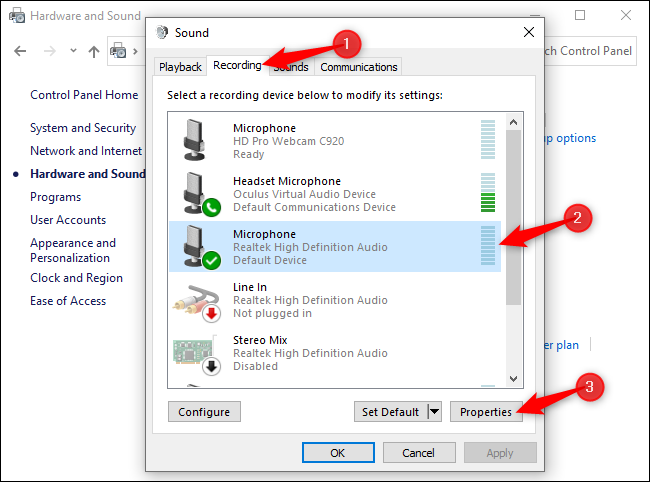
روی زبانه Levels کلیک کنید. اگر با نویز پسزمینه مواجه هستید، تلاش کنید از گزینه Microphone Boost استفاده کنید. برای نمونه بهرهگیری از ۱۰.۰+ dB به جای ۲۰.۰+ dB میتواند کمک بکند. بدین ترتیب میکروفون حساستر میشود یعنی شنیدن صدای شما آسانتر میشود اما در عین حال ضبط نویز پسزمینه نیز افزایش مییابد.
پس از کاهش گزینه microphone boost میتوانید گزینه صدای میکروفون (microphone volume) را نیز تا ۱۰۰ افزایش دهید. اگر تنظیمات boost آل کاهش دهید و میکروفون ساکتتر باشد، افزایش volume امکان شنیدن صدای شما را در صدای ضبط شده بهبود میبخشد. پس از تغییر دادن این تنظیمات روی Apply کلیک کنید تا دوباره میکروفون را تست کنید و از بهبود نتایج مطمئن شوید.

در نهایت روی زبانه Enhancements کلیک کنید. این زبانه بسته به تنظیمات سختافزار و درایورهای صوتی رایانه ممکن است موجود نباشد.
اگر گزینه Noise Suppression یا Noise Cancellation موجود باشد، آن را فعال میسازد. گزینههای دیگر در این بخش نیز به کاهش نویز پسزمینه کمک میکنند. برای نمونه روی رایانه ویندوزی که ما تست کردیم، یک گزینه Acoustic Echo Cancellation نیز وجود دارد که به کاهش اکوی ناشی از اسپیکرها در زمان عدم استفاده از هدفون کمک میکند. روی OK کلیک کنید تا تنظیمات ذخیره شده و پنجره بسته شود.